SƠ LƯỢC NỘI DUNG
Nếu bạn không thể cài đặt Google Chrome trên máy tính Windows 11 của mình, bạn có thể khắc phục sự cố bằng cách sử dụng các bước khắc phục sự cố như được cung cấp bên dưới.
Không thể cài đặt Google Chrome trên PC chạy Windows 11
Lý do phổ biến nhất khiến Google Chrome không cài đặt được trên máy tính Windows 11 là do máy tính đang ở Chế độ S, trong trường hợp này, bạn sẽ thấy thông báo lỗi “Can’t install Chrome because you’re in S mode“
Nếu bạn thấy thông báo lỗi có nội dung “Google Chrome is already installed on your computer” , thì sự cố là do phiên bản Google Chrome chưa hoàn chỉnh hoặc bị hỏng hiện có trên máy tính của bạn.
Bạn có thể tìm thấy các bước dưới đây để khắc phục sự cố, sau đó bạn sẽ có thể Cài đặt Google Chrome trên máy tính của mình.
TẮT MODE S WINDOWS 11
Nếu máy tính của bạn đang ở Chế độ S, nó sẽ ngăn bạn cài đặt Google Chrome và các Ứng dụng của bên thứ ba khác. Giải pháp duy nhất trong trường hợp này là tắt chế độ S mode trên máy tính của bạn.
Lưu ý: Việc chuyển đổi từ Chế độ S sang Chế độ tiêu chuẩn của Windows 11 là vĩnh viễn, bạn sẽ không thể quay lại Chế độ S lần nữa.
Đi tới Settings > System > About > Product key and Activation . Trên màn hình tiếp theo, mở rộng mục S Mode và nhấp vào nút Open Store .
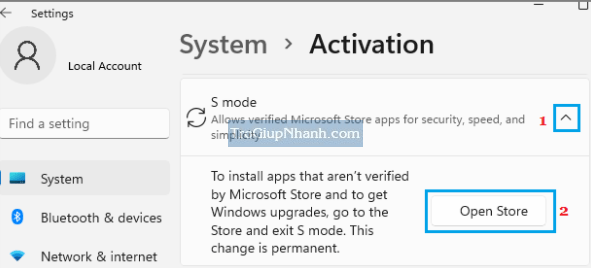
Nếu được nhắc, hãy Đăng nhập vào Windows Store bằng Tài khoản Microsoft của bạn> Trên màn hình tiếp theo, hãy nhấp vào nút GET
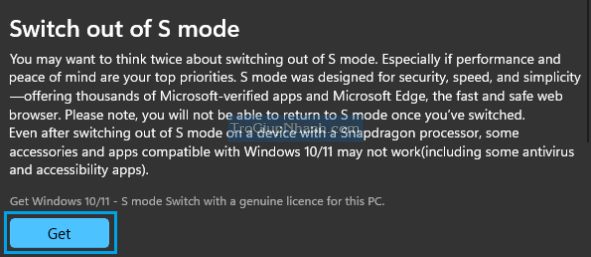
Thao tác này sẽ ngay lập tức tắt chế độ S mode trên máy tính của bạn, sau đó bạn có thể cài đặt Google Chrome.
Cho phép cài đặt ứng dụng của bên thứ ba
Nếu máy tính của bạn không ở Chế độ S và bạn vẫn không thể Cài đặt Google Chrome, thì sự cố có thể do quá trình cài đặt Ứng dụng bị chặn trên thiết bị của bạn.
Đi tới Settings > Apps > Apps & Features nhấp vào Mũi tên Xuống bên cạnh mục nhập “Choose where to gets Apps” và chọn Anywhere hoặc Warn while installing Non Microsoft Apps..
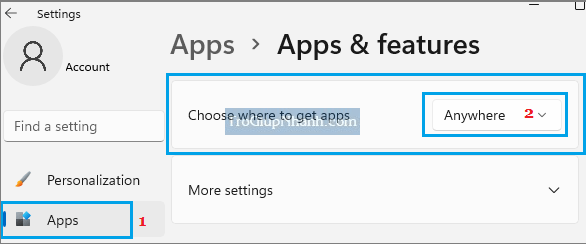
Cài đặt lại Google Chrome
Nếu bạn nhìn thấy thông báo lỗi “Google Chrome is already installed on your computer” , giải pháp là xóa và cài đặt lại Google Chrome trên máy tính của bạn.
Đi tới Settings > Apps > gõ Chrome vào thanh tìm kiếm> nhấp vào Google Chrome và chọn tùy chọn Gỡ cài đặt. ( Uninstall )
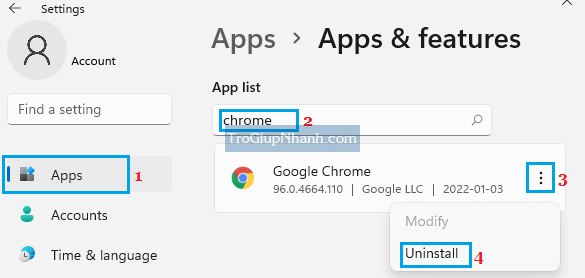
Xóa dữ liệu Registry
Cách này sẽ truy cập vào nhân của hệ điều hành và tiến hành xóa tận gốc Chrome.
Bước 1. Mở cửa sổ Regedit bằng cách nhập vào Run
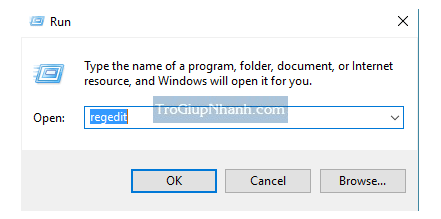
Bước 2. Điều hướng tớ đường dẫn : HKEY_LOCAL_MACHINESOFTWAREWOW6432NodeGoogleUpdateClients
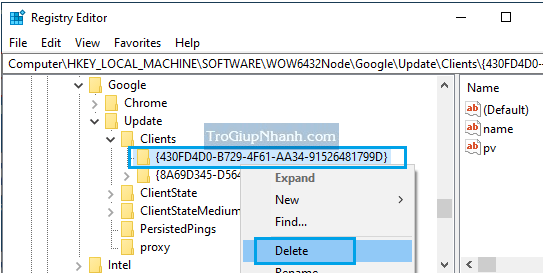
Nhấp chuột phải vào thư mục 430FD4D0-B729-4F61-AA34-91526481799D và chọn tùy chọn Delete
Sau đó khởi động lại máy tính vừa thử cài đặt lại trình duyệt nhé
